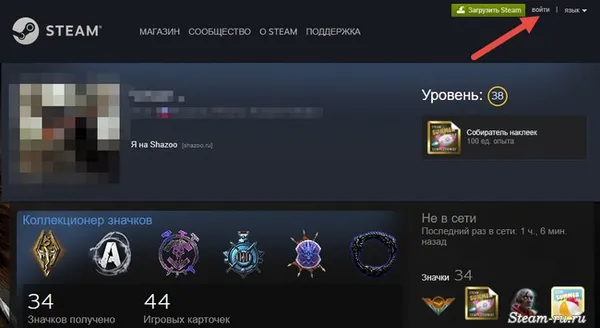Если у вас есть альтернативные способы связи, такие как Skype, Vk, ICQ или TeamSpeak, вы можете просто отправить своему другу ссылку на свой профиль, а он просто нажмет кнопку «Добавить в друзья». Ссылка на ваш профиль находится в верхней строке браузера и выглядит так: https://steamcommunity.com/profiles/7656119815378533.
Как найти человека в стим по аватарке. Поиск друга в Steam-клиенте. Добавление друга, с которым играл в CS:GO
Steam — это своего рода социальная сеть для геймеров. Вы можете делиться скриншотами, видео и другой интересной информацией с другими пользователями Steam, играя вместе в игры на разных платформах. Чтобы создать свое сообщество Steam, необходимо добавить друзей в список контактов. Существует несколько способов найти и узнать больше о друге в Steam.
Вы можете найти друга в Steam с помощью встроенного Поиска людей.
Первый способ — ввести его данные в поле поиска. Для этого необходимо перейти на страницу сообщества Steam через верхнее меню.
Затем нужно ввести «ник» человека, которого вы ищете, в поле поиска в правой колонке. Когда вы увидите «Nickname», подтвердите свое действие, нажав «Enter». Результаты поиска отображаются в виде списка.
Поскольку поиск может осуществляться не только для отдельных лиц, но и для игровых групп, необходимо выбрать соответствующий фильтр. Для этого нажмите на кнопку «Пользователи» в верхней части списка. Теперь вам нужно выбрать нужного человека из списка, основываясь на фотографии его профиля и краткой информации о нем.
Читайте также: Что делать, если в диспетчере задач не отображаются процессы в Windows?
Как только вы нашли своего друга, нажмите «Добавить в друзья» в поле рядом с его фотографией профиля и ником. Затем вам будет предложено добавить его в друзья. Подтверждение запроса появится в вашем списке контактов.
Добавление через ссылку на профиль
Другой способ добавления друга — поиск по полученной ссылке на профиль. Чтобы создать эту ссылку, перейдите в свой профиль и щелкните правой кнопкой мыши. Затем выберите опцию и скопируйте адрес страницы.
Это адрес страницы, которую вы должны получить. Вы должны перейти по этому адресу. Лучше всего использовать сторонний браузер, который вы используете для просмотра интернет-страниц. Войдите в свой аккаунт. Введите ссылку, которую вы получили от своего друга, в поле ввода адреса. Перейдите на страницу профиля этого человека и нажмите кнопку «Добавить в друзья» в правой части страницы.
При этом будет отправлен запрос, аналогичный предыдущему варианту. После подтверждения запроса вы увидите своего нового друга в списке контактов.
Добавление в «друзья» людей, с которыми вы недавно играли
Если вы играли с определенным пользователем Steam, он вам понравился и вы хотите добавить его в список друзей, воспользуйтесь соответствующими опциями Steam. Существует функция, позволяющая добавить в друзья всех игроков, с которыми вы недавно играли на одном сервере. Чтобы открыть этот список, используйте комбинацию клавиш Shift + Tab во время игры.
Эта комбинация клавиш откроет «оверлей» Steam. Далее необходимо выбрать раздел списка «Недавние игры», который находится в левой части окна. В этом списке будут показаны все игроки, с которыми вы недавно играли. Эта функция работает не во всех играх, но практически все игры Valve поддерживают эту функцию.
Теперь вы знаете несколько способов добавить себя в «друзья» в Steam! Расширяйте свой список контактов в Steam и наслаждайтесь игрой вместе!
Добавление друга в Steam через клиент
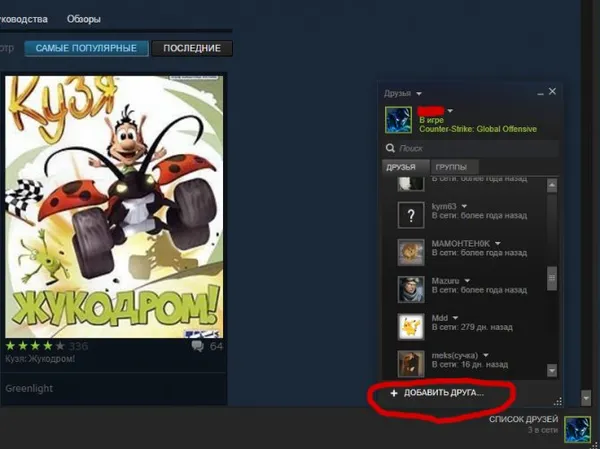
- Откройте клиент Стим и войдите в свой профиль;
- Затем в правой нижней части экрана нажмите на панель «Список друзей»;
- В самом низу открывшейся панели нажмите на кнопку «Добавить друга…»;
- В поле для ввода введите ник вашего друга;
- После этого вылезет список всех пользователей с таким именем. Выберите из списка своего другана, нажмите кнопку «Добавить в друзья»;
- Друг появится в вашем френд-списке после того, как примет заявку.
Чтобы узнать, кто именно является вашим другом, вы можете посетить страницу профиля пользователя и прочитать всю общедоступную информацию о нем.
Как пригласить в друзья и играть вместе
Пригласить друга в Steam — простая задача:
- Откройте панель «Друзья»;
- Нажмите кнопку «Добавить друга»;
- Вводите прозвище нужного человека — возможно, система найдёт нескольких людей, так как в Стиме ник не должен быть уникальным. Ориентируйтесь по аватарке и играм в профиле.
Узнайте, как пригласить друга в лобби прямо сейчас.
- Когда вы заходите в ПУБГ, то оказываетесь в лобби — здесь можно выбрать и собрать товарищей: за это отвечают плюсики в правом нижнем углу;
- Приглашайте друга в команду;
- Запускайте Duo или Squad;
- Уничтожайте супостатов в паре с надежным стрелком.
Поиск человека с помощью поисковой строки
Первый способ — ввести его данные в поле поиска. Для этого необходимо перейти на страницу сообщества Steam через верхнее меню.
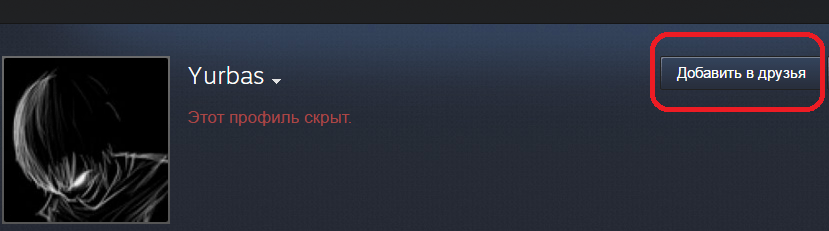
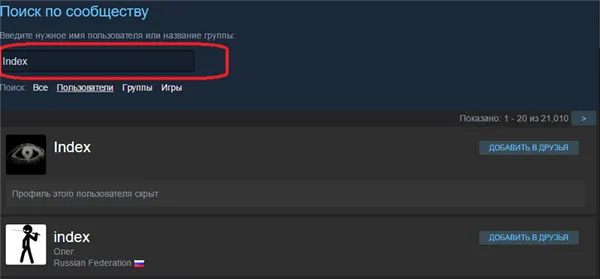
Затем нужно ввести «Никнейм» человека, которого вы ищете, в поле поиска в правой колонке. Когда вы увидите «Nickname», подтвердите свое действие, нажав «Enter». Результаты поиска отображаются в виде списка.
Поскольку поиск может осуществляться не только для отдельных лиц, но и для игровых групп, необходимо выбрать соответствующий фильтр. Для этого нажмите на кнопку «Пользователи» в верхней части списка. Теперь вам нужно выбрать нужного человека из списка, основываясь на фотографии его профиля и краткой информации о нем.
Как только вы нашли своего друга, нажмите «Добавить в друзья» в поле рядом с его фотографией профиля и ником. Затем вам будет предложено добавить его в друзья. Подтверждение запроса появится в вашем списке контактов.
Добавление через ссылку на профиль
Другой способ добавления друга — поиск по полученной ссылке на профиль. Чтобы создать эту ссылку, перейдите в свой профиль и щелкните правой кнопкой мыши. Затем выберите опцию и скопируйте адрес страницы.
Это адрес страницы, которую вы должны получить. Вы должны перейти по этому адресу. Лучше всего использовать сторонний браузер, который вы используете для просмотра интернет-страниц. Войдите в свой аккаунт. Введите ссылку, которую вы получили от своего друга, в поле ввода адреса. Перейдите на страницу профиля этого человека и нажмите кнопку «Добавить в друзья» в правой части страницы.
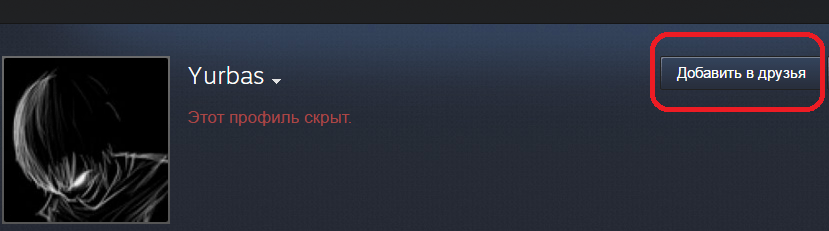
При этом будет отправлен запрос, аналогичный предыдущему варианту. После подтверждения запроса вы увидите своего нового друга в списке контактов.
Добавление в «друзья» людей, с которыми вы недавно играли
Если вы играли с определенным пользователем Steam, он вам понравился и вы хотите добавить его в список друзей, воспользуйтесь соответствующими опциями Steam. Существует функция, позволяющая добавить в друзья всех игроков, с которыми вы недавно играли на одном сервере. Чтобы открыть этот список, используйте комбинацию клавиш Shift + Tab во время игры.
Эта комбинация клавиш откроет «оверлей» Steam. Далее необходимо выбрать раздел списка «Недавние игры», который находится в левой части окна. В этом списке будут показаны все игроки, с которыми вы недавно играли. Эта функция работает не во всех играх, но практически все игры Valve поддерживают эту функцию.
Теперь вы знаете несколько способов добавить себя в «друзья» в Steam! Расширяйте свой список контактов в Steam и наслаждайтесь игрой вместе!
По логину
К сожалению, клиент Steam не предлагает способа найти ваше имя пользователя. Поэтому откройте браузер и вставьте в адресную строку следующую ссылку: https://store.steampowered.com/login/getrsakey/?username=. Вместо слова введите данные, которые вы ищете.
Откроется страница с символами.
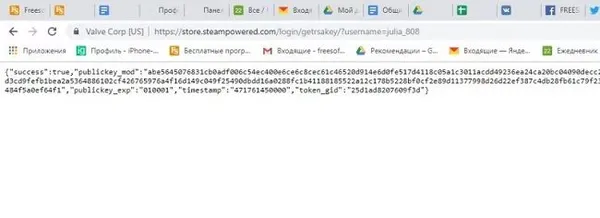
Найдите среди них слово steamid. Сразу за ним находится число из 17 цифр. Скопируйте это число и вставьте его в ссылку https://steamcommunity.com/profiles/XXXXXXXXXXXXXXXXX вместо буквы «X». Введите его в адресную строку и нажмите Enter для перехода.
Однако если вы знаете свой идентификатор Steam, вы можете пропустить первые шаги и быстрее найти свою учетную запись.
Через Steam ID
Как уже упоминалось в предыдущем разделе, идентификатор профиля Steam состоит из 17 символов. Он уникален для каждого пользователя, поэтому важно не перепутать их. Скопируйте его, наберите в адресной строке ссылку https://steamcommunity.com/profiles/XXXXXXXXXXXXXXXXX и вместо буквы «X» введите идентификатор Steam.
Это довольно быстрый способ, который доступен только в том случае, если у вас есть информация о чужом ID. Вы можете получить его с помощью логина (см. предыдущую инструкцию) или если сам человек его не скрывает.
Чтобы поиск учетной записи Steam не занял много времени, воспользуйтесь приведенной выше инструкцией. Во время поиска вам может понадобиться определить Steam ID, чтобы не пришлось перебирать большое количество псевдонимов.
Поиск в социальной сети
Этот вариант не совсем подходит для интерфейса Steam, но если вы знаете какую-то личную информацию о человеке, например, имя, фамилию, город проживания, общие группы интересов, вы можете найти друга в социальной сети, поделиться там ссылками на профиль Steam и добавить друг друга в друзья. Это не самая маловероятная из всех возможностей, поскольку в социальных сетях можно найти практически любого человека.
«Чем ты интересуешься?» — один из самых часто задаваемых вопросов: «Почему я не могу найти друга в Steam?». И в большинстве случаев причиной является ошибка в введенной информации, вместо ника пользователя логин, который он мог ввести ранее или ввести по ошибке, а выше было сказано, что поиск по логину недоступен.
Ситуация вторая: «Результаты поиска по нику выдали не тех игроков, и Стим не нашел точного совпадения». В этом случае не стоит игнорировать неправильный вывод результатов поиска в самой системе.
В качестве обходного пути попробуйте использовать google.com или другую поисковую систему и введите в строке поиска платформу Стим + имя аккаунта вашего друга.
Ситуация три: «Мы не можем получить доступ к профилю другого человека по ссылке». В этом случае очень вероятно, что профили просто скрыты настройками приватности, и поэтому ссылка не работает так, как задумано. Чтобы исправить это, просто откройте профиль в настройках.
Важно помнить, что мы живем в 21 веке, и даже с минимальными знаниями о человеке вы сможете его найти.
В редких случаях среди всей информации о пользователе есть только одно имя пользователя. В Steam нет поиска по имени пользователя. Чтобы найти игрока, необходимо сначала по имени пользователя определить его ID, и только потом найти профиль. Чтобы устранить проблему с поиском личности по имени пользователя, выполните следующие действия.
- вставьте в адресную строку ссылку «https://store.steampowered.com/login/getrsakey/?username=******»;
- вместо звездочек напишите логин пользователя и нажмите на Enter;
- откроется текстовое окно. Найдите в нем параметр «steamid». После него указано 17-значное число – это Steam ID. Скопируйте число.
- вставьте в адресную строку ссылку «https://steamcommunity.com/profiles/XXXXXXXXXXXXXXXXX». Введите вместо символов «Х» полученное в предыдущем пункте 17-значное число и нажмите Enter. Профиль пользователя будет найдет.
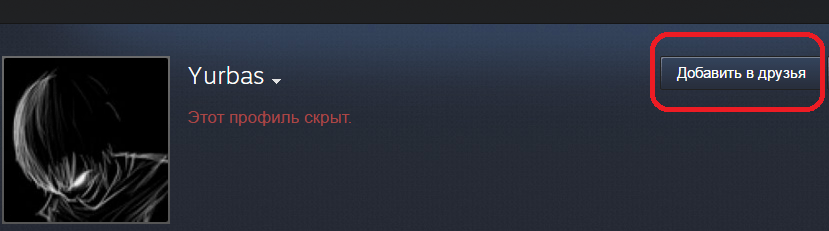
Внутри клиента
Запустите Steam и подождите, пока он полностью загрузится. Затем нажмите на имя своего профиля в верхнем меню и выберите «Друзья» из выпадающего списка.
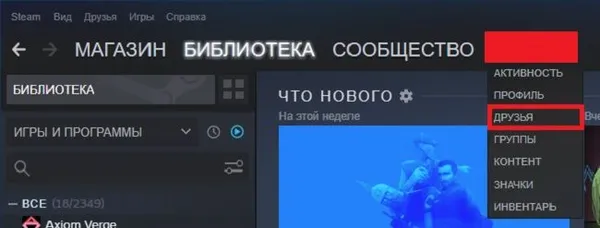
На открывшейся странице нажмите зеленую кнопку «Найти друзей». Вы также можете нажать на кнопку «Добавить в друзья» в левом меню.
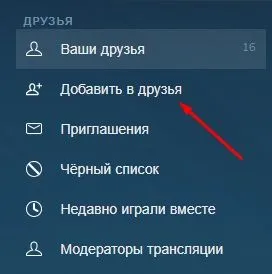
Чтобы найти пользователя по его нику, введите его в поле «Или попробуйте найти друга» и нажмите ввод.
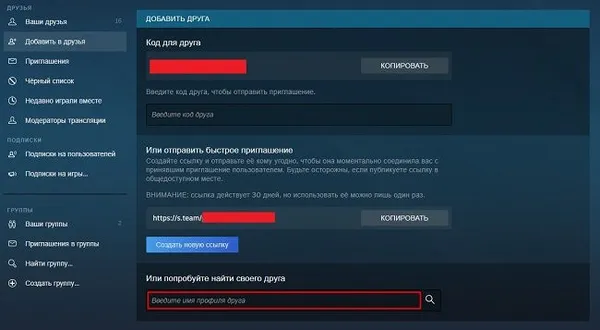
Это единственный официальный способ найти нужного вам человека через клиентскую программу, но он не самый удобный. Как упоминалось ранее, любой пользователь может ввести любое имя профиля — и оно не обязательно должно быть уникальным.
Если вы не можете найти профиль, но хотите добавить человека в друзья, попросите у него код друга и введите его в соответствующее поле. Вы также можете отправить человеку свой код, чтобы он мог сделать то же самое сам.
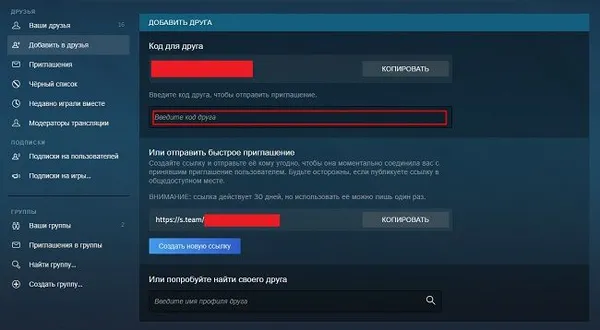
Вы также можете отправить быстрое приглашение, просто отправив автоматически сгенерированную ссылку из нужного поля. После нажатия на нее и подтверждения запроса пользователь будет добавлен в список ваших друзей.
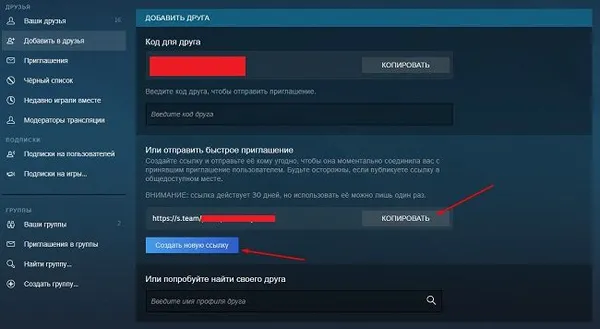
Это приглашение можно использовать только один раз, поэтому после этого вам нужно будет создать новое приглашение, нажав на кнопку «Создать новую ссылку».
Например, вы можете увидеть профиль другого игрока в клиенте Steam, используя только его ник. Добавление конкретного пользователя в друзья позволяет использовать сразу несколько функций. Однако есть еще несколько способов узнать аккаунт другого человека — они менее очевидны и поэтому известны не всем.
Как найти друзей в Steam
С помощью стим ID
При этом способе вам придется самостоятельно узнать Steem ID.
- Открываем свой профиль
- Выделяем в адресной строке набор цифр (начинается с id)
- Отправляем его своему другу и просим ввести в строку поиска
Поскольку вышеописанные способы подходят не всем, существуют отдельные сервисы, такие как steamidfinder, которые сделают все за вас. Все, что вам нужно сделать, — это ввести один из предложенных вариантов, и сервис найдет его.
На этом варианты добавления заканчиваются. Теперь вы знаете, как найти друга в Steam по id, как добавить его через Facebook и как использовать внутренние сервисы Valve.
Как найти и добавить друга в Steam
На игровых форумах часто встречается заблуждение, что для добавления друзей в Steam нужно покупать игру или даже игровые предметы.
Это неправда, вернее, полуправда. Вам не нужно покупать игры или тратить деньги со своего счета. Единственное требование — пополнить кошелек на $5 (эквивалентная сумма в рублях по курсу ЦБ РФ на день оплаты) и оставить его там до конца года.
После пополнения счета на него не будут распространяться ограничения для новичков. Продолжайте поиск друзей.
Способ 1
Нажмите на ссылку «Список друзей» в правом нижнем углу клиента Steam. В списке нажмите на «Добавить друга».
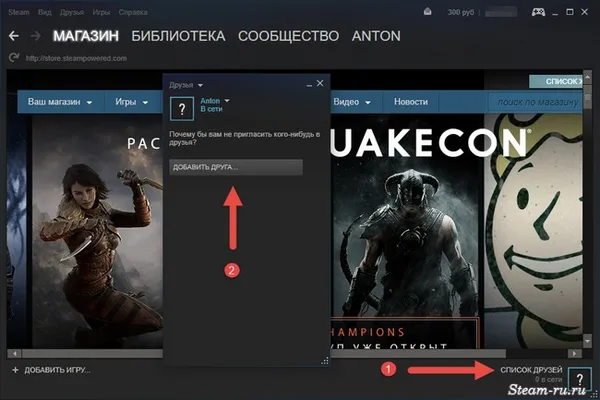
В строке поиска введите его ник (только ник, а не имя пользователя или ссылку на профиль) и посмотрите результаты ниже.
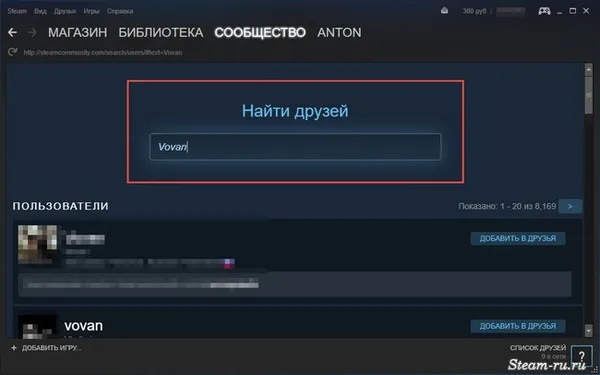
Если ник вашего друга широко используется, вам не повезло. В результатах поиска могут появиться десятки тысяч профилей, и найти нужный нереально. Продолжайте использовать следующий метод.
Способ 2
Легче найти друга в Steam, если есть ссылка на его профиль. Откройте его в браузере и нажмите кнопку «Добавить» справа.
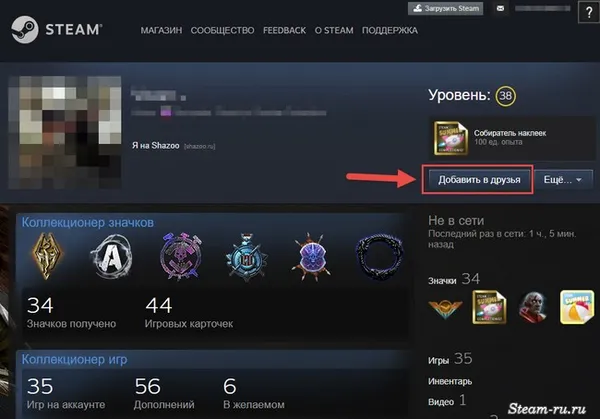
Если кнопки нет, проверьте, вошли ли вы на сайт.